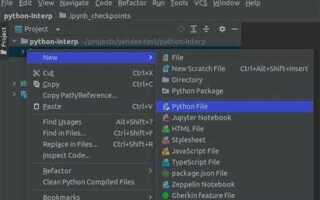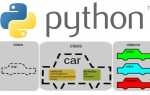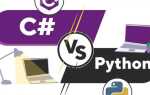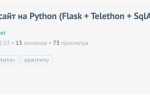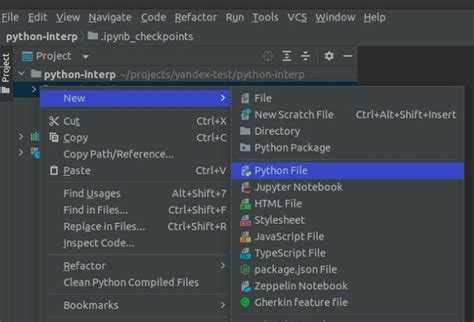
Чтобы запустить Python-скрипт через консоль, необходимо понимать, как работает интерпретатор и какие параметры ему доступны. Сценарии запуска могут отличаться в зависимости от операционной системы, установленной версии Python и структуры проекта. Основная команда запуска выглядит так: python имя_файла.py или python3 имя_файла.py, если установлены обе версии Python.
Для корректного запуска убедитесь, что переменная окружения PATH содержит путь к директории, где установлен Python. Проверить доступность интерпретатора можно командой python —version или python3 —version. Если система отвечает с указанием версии, интерпретатор доступен глобально.
Если вы работаете с виртуальной средой, её необходимо активировать перед запуском скрипта. В Linux и macOS используется команда source venv/bin/activate, в Windows – venv\Scripts\activate. После активации достаточно ввести python script.py в каталоге проекта.
Для передачи аргументов в программу используйте модуль sys: python script.py аргумент1 аргумент2. Внутри скрипта параметры доступны через sys.argv. Это позволяет создавать гибкие и повторно используемые утилиты.
Если требуется запускать скрипт из любой директории, укажите абсолютный путь к файлу или добавьте его директорию в переменную окружения PYTHONPATH. Это особенно полезно при работе с собственными модулями и пакетами.
Проверка установки Python в командной строке
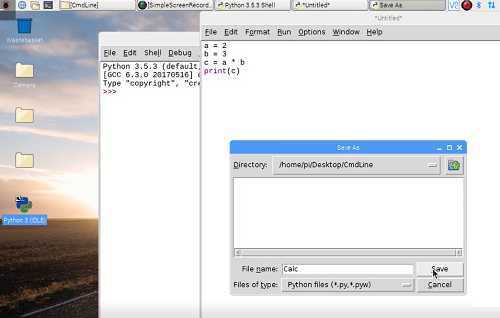
Откройте терминал: на Windows – Win + R, затем введите cmd; на macOS или Linux – запустите Terminal через поиск.
Введите команду:
python —version
Если установлен Python, отобразится версия, например: Python 3.11.2. В некоторых системах вместо python используется python3. В этом случае выполните:
python3 —version
Чтобы проверить путь к интерпретатору, введите:
where python – для Windows
which python3 – для macOS и Linux
Если путь не найден, нужно либо установить Python, либо вручную добавить путь к его каталогу в переменную среды. После этого перезапустите терминал и снова выполните команду проверки версии.
Настройка переменной окружения PATH для Python
Чтобы запускать Python из любой директории через командную строку, необходимо добавить путь к его исполняемому файлу в переменную окружения PATH.
Открой «Свойства системы» (Win+Pause → «Дополнительные параметры системы») и перейди в раздел «Переменные среды».
В блоке «Системные переменные» найди переменную PATH и нажми «Изменить». В открывшемся окне добавь новый путь: директорию, в которой установлен Python. Обычно это C:\Users\ИмяПользователя\AppData\Local\Programs\Python\Python3x, где 3x – версия Python. Убедись, что путь заканчивается без обратного слэша.
Также добавь путь к директории Scripts, расположенной внутри той же папки Python, например: C:\Users\ИмяПользователя\AppData\Local\Programs\Python\Python3x\Scripts. Это необходимо для корректной работы установленных через pip пакетов.
Запуск .py файла с помощью команды python
Для запуска Python-скрипта через консоль используется команда python или python3 в зависимости от установленной версии интерпретатора. Перед выполнением убедитесь, что интерпретатор добавлен в системную переменную PATH. Проверка выполняется командой python --version.
Структура команды следующая: python имя_файла.py. Убедитесь, что текущая директория соответствует расположению скрипта или используйте полный путь: python C:\Users\user\scripts\example.py в Windows или python3 /home/user/scripts/example.py в Linux/macOS.
Если скрипт требует аргументы, добавляйте их после имени файла: python script.py аргумент1 аргумент2. Для обработки параметров в коде используется модуль sys: import sys и sys.argv содержат переданные значения.
В Unix-системах можно запускать файл напрямую, добавив в начало скрипта шебанг #!/usr/bin/env python3 и сделав его исполняемым: chmod +x script.py. После этого достаточно выполнить: ./script.py.
Во избежание конфликта версий рекомендуется явно указывать python3 для Python 3.x, особенно если в системе установлен Python 2.x по умолчанию.
Использование python3 на системах с несколькими версиями Python
Если на системе установлены несколько версий Python, вызов интерпретатора через python может ссылаться на устаревшую версию, например, Python 2.7. Для запуска актуальной версии следует использовать команду python3.
Убедитесь, что python3 установлен, выполнив which python3 в Unix-системах или where python3 в Windows. Команда должна вернуть путь, например, /usr/bin/python3 или C:\Users\имя\AppData\Local\Programs\Python\Python39\python.exe.
Для выполнения скрипта используйте команду python3 имя_файла.py. Чтобы указать конкретную версию, например, Python 3.11, можно использовать python3.11, если она добавлена в PATH.
В Unix-средах для жесткой привязки скрипта к нужной версии Python указывайте в первой строке файла шебанг: #!/usr/bin/env python3 или #!/usr/bin/python3.11. Это особенно важно при автоматическом запуске скриптов.
В Linux можно изменить приоритет версий через update-alternatives: добавьте обе версии и задайте приоритет команде sudo update-alternatives —install /usr/bin/python python /usr/bin/python3.11 2.
В Windows настройка переменных среды через «Система → Переменные среды» позволяет выбрать, какая версия Python будет запускаться по умолчанию. Однако для явного запуска рекомендуется всегда использовать python3 или полный путь к исполняемому файлу.
Для управления несколькими версиями удобно использовать pyenv (Linux/macOS) или Python Launcher (py) в Windows. Например, py -3.10 script.py выполнит скрипт в конкретной версии.
Передача аргументов в Python программу через консоль
Для передачи аргументов в Python программу через консоль используется модуль sys или argparse. Оба метода позволяют программам принимать данные при запуске из командной строки, что удобно для автоматизации и написания скриптов с параметризацией.
Основной способ – это использование модуля sys, который предоставляет доступ к аргументам командной строки через список sys.argv.
Использование sys.argv

Аргументы, переданные при запуске программы, сохраняются в списке sys.argv. Первый элемент списка – это всегда путь к исполняемому файлу, а все последующие элементы – это переданные аргументы.
import sys
# Печать всех аргументов
print(sys.argv)
# Доступ к конкретным аргументам
if len(sys.argv) > 1:
print("Первый аргумент:", sys.argv[1])
При запуске программы python script.py arg1 arg2 переменная sys.argv будет содержать:
sys.argv[0]: ‘script.py’sys.argv[1]: ‘arg1’sys.argv[2]: ‘arg2’
Использование argparse
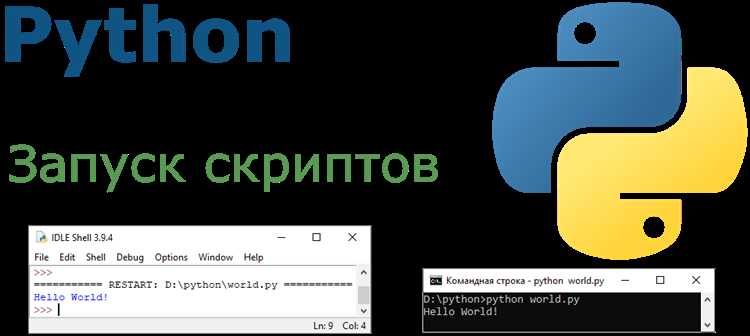
Для более гибкой работы с аргументами, особенно когда нужно обработать различные флаги и параметры, рекомендуется использовать модуль argparse.
import argparse
# Создание парсера
parser = argparse.ArgumentParser(description="Пример работы с аргументами")
# Добавление аргументов
parser.add_argument('input', help="Входной файл")
parser.add_argument('--output', help="Выходной файл", default="output.txt")
# Разбор аргументов
args = parser.parse_args()
# Использование аргументов
print("Входной файл:", args.input)
print("Выходной файл:", args.output)
Пример запуска программы:
python script.py input.txt --output result.txtВ этом примере:
args.inputбудет содержать значение ‘input.txt’.args.outputбудет содержать значение ‘result.txt’. Если параметр--outputне указан, по умолчанию используется ‘output.txt’.
Типы аргументов
При помощи argparse можно задавать типы данных для аргументов:
type=int– для числовых значений;type=float– для вещественных чисел;action='store_true'– для флагов (аргументы, которые указываются без значений, например,--verbose).
Рекомендации
- Используйте
argparse, когда требуется сложная логика обработки аргументов или подробные сообщения помощи для пользователя. - Для простых сценариев, когда нужно лишь получить пару значений, достаточно использовать
sys.argv. - При необходимости обеспечения совместимости с несколькими операционными системами, лучше использовать
argparse, так как этот модуль уже учитывает особенности разных платформ. - Добавляйте описание для каждого аргумента с помощью параметра
help, чтобы улучшить документацию программы.
Запуск Python скриптов из любой директории

Для того чтобы запускать Python скрипты из любой директории, необходимо настроить системный путь к интерпретатору Python и скриптам. Это обеспечит доступ к скриптам без необходимости переходить в их папку с помощью команды cd.
Для начала убедитесь, что Python добавлен в системный PATH. В операционной системе Windows это можно сделать следующим образом:
- Откройте «Системные свойства» через Пуск → Панель управления → Система → Дополнительные параметры системы.
- В разделе «Переменные среды» найдите переменную
Pathи добавьте путь к папке с Python (например,C:\Python39\). - Также добавьте путь к папке
Scripts(например,C:\Python39\Scripts\), где могут находиться дополнительные утилиты Python.
Для Linux или macOS необходимо отредактировать файл .bashrc или .zshrc, добавив строки:
export PATH="/usr/local/bin/python3:$PATH"
После этого, чтобы запускать скрипты из любой директории, достаточно просто указать команду, например:
python3 my_script.py
Если Python установлен корректно и переменные среды настроены, скрипт будет выполнен независимо от того, в какой директории вы находитесь.
Для удобства можно добавить в PATH путь к каталогам, где размещены часто используемые скрипты. Это позволит запускать их без указания полного пути. Например, если у вас есть скрипт my_script.py в каталоге /home/user/scripts/, добавьте этот каталог в PATH:
export PATH="$HOME/scripts:$PATH"
После этого запуск скрипта из любой директории будет выглядеть так:
my_script.py
Если необходимо запускать скрипты через конкретную версию Python (например, Python 3), можно указать полный путь к интерпретатору, например:
/usr/bin/python3 my_script.py
Эти шаги гарантируют, что Python скрипты будут доступны для запуска из любой директории без дополнительных настроек для каждой отдельной сессии.
Обработка ошибок при запуске скриптов в терминале
При запуске Python-скриптов в терминале часто возникают ошибки, которые могут быть связаны как с проблемами в коде, так и с неправильной настройкой среды или ошибок в командной строке. Правильная диагностика и устранение этих ошибок требует понимания нескольких ключевых аспектов.
Также возможны ошибки импорта. Если при запуске скрипта возникает ошибка импорта, например, ModuleNotFoundError, это означает, что Python не может найти указанный модуль. Чтобы избежать этого, нужно проверить, установлен ли модуль в текущей виртуальной среде, и правильно ли указан путь к нему. Использование команд pip freeze и pip install поможет убедиться, что нужные библиотеки установлены.
Иногда скрипт может завершиться с ошибкой из-за несоответствия версий Python. Например, код, написанный для Python 3, может не работать в Python 2. Для контроля версии используйте команду python --version или python3 --version, чтобы убедиться, что версия интерпретатора подходит для вашего кода.
Если скрипт не запускается из-за проблем с правами доступа, терминал может выдать ошибку PermissionError. В этом случае необходимо проверить права на файл с помощью команды ls -l и при необходимости установить разрешения с помощью chmod.
При ошибках на уровне операционной системы или проблемах с конфигурацией окружения полезно использовать виртуальные окружения, чтобы изолировать зависимости и убедиться, что ваш скрипт не конфликтует с другими версиями библиотек или системными модулями.
Для улучшения диагностики и обработки ошибок можно использовать конструкцию try-except, которая позволяет перехватывать ошибки во время выполнения. Это полезно, если требуется выполнить альтернативные действия при возникновении ошибки или вывести подробное сообщение для пользователя.
Вопрос-ответ:
Как запустить Python программу через командную строку в Windows?
Для того чтобы запустить программу на Python через командную строку в Windows, нужно выполнить несколько шагов. Во-первых, убедитесь, что Python установлен на вашем компьютере. Это можно проверить, набрав команду `python —version` в командной строке. Если Python установлен, вы увидите номер версии. Далее нужно перейти в папку, где находится ваш файл с программой, используя команду `cd путь_к_папке`. После этого для запуска программы достаточно ввести команду `python имя_файла.py` и нажать Enter. Убедитесь, что в названии файла используется расширение `.py`.
Что делать, если Python не распознается в командной строке?
Если при попытке запустить Python через командную строку появляется сообщение, что команда не распознана, это может означать, что Python не добавлен в системный путь. Чтобы исправить это, нужно зайти в настройки системы и добавить путь к директории, где установлен Python, в переменную среды PATH. Обычно Python устанавливается в папку вроде `C:\PythonXX`, где `XX` — это номер версии. После добавления пути перезапустите командную строку и попробуйте снова запустить Python.
Почему при запуске Python программы через консоль возникают ошибки?
Ошибки при запуске Python программы могут возникать по разным причинам. Одна из самых распространённых — это синтаксические ошибки в коде. Проверьте, что нет лишних или пропущенных символов, таких как скобки, кавычки и двоеточия. Другой причиной могут быть проблемы с путями к файлам или неправильные версии зависимостей, если они указаны в программе. Также важно убедиться, что используемый интерпретатор Python соответствует версии, для которой написан код. Ошибки могут быть связаны с неправильными правами доступа, если программа пытается работать с файлами или ресурсами, к которым нет доступа. В таких случаях полезно смотреть на текст ошибки, который появляется в консоли, чтобы выяснить, что именно вызвало проблему.